Tout sur la conversion de HEIC en JPG sur Samsung
Sep 28, 2025 • Déposé à: Gestion des Données du Téléphone • Des solutions éprouvées
Vous savez peut-être que le HEIC peut réduire la taille d'une partie d'une image. Il stocke environ deux fois plus d'informations que le format JPG standard et offre une qualité d'image supérieure. C'est l'un des principaux objectifs de la conversion de HEIC en JPG Samsung.
Mais il n'est pas largement pris en charge sur de nombreux sites et systèmes d'exploitation comme les anciens iOS, Androïdes, etc. Par conséquent, cela peut poser un problème lorsqu'il est partagé avec des téléphones dont le système d'exploitation n'est pas pris en charge. Par conséquent, il est nécessaire de partager les étapes de la méthode la plus efficace pour convertir le format HEIC en JPG Samsung.

Partie 1 : Les téléphones Samsung prennent-ils en charge le format HEIC ?
Le modèle S10 de Samsung a été conçu pour aider le format HEIF (High Efficiency Image Format) littéralement Format d'image à haute efficacité en français Il s'agit du format mère du format HEIC, introduit pour la première fois dans iOS 11 et macOS.
Si le HEIC/HEIF est adopté dans vos téléphones Samsung, des études ont montré que vous constaterez un changement de taille d'environ 1 à 2 Mo avec le JPG. De plus, avec ses enregistrements à haut rendement, l'utilisation de l'espace devient considérablement plus importante, principalement si vous filmez souvent de longues séquences.

Le Samsung Galaxy, le S10e, le S10 et le S10+ utilisent tous le format d'image HEIC. Samsung a initialement présenté un format vidéo à haute efficacité avec les S9 et S9+, et HEIC est le même pour ses images. Il y a deux éléments significatifs que ce meilleur format apporte aux images Samsung.
Une qualité d'image fondamentalement meilleure : Ce composant apporte un aspect plus fringant et plus raffiné à une qualité d'image généralement très agréable captée par les téléphones Samsung.
Une taille d'image beaucoup plus réduite : L'étude montre que le HEIC occupe simplement une partie de l'espace que le format JPG utiliserait habituellement. C'est à cette qualité spécifique que tiennent les créateurs de Samsung. Par conséquent, ces images occupent un espace de stockage modérément réduit sans compromettre la qualité des résultats.
Partie 2 : Comment convertir le format HEIC en JPG sur un téléphone Samsung ?
Comment convertir le format HEIC en JPG sans autres applications ?
Pour les utilisateurs du S10 qui ont besoin de convertir HEIC en JPG, le S10 dispose d'un choix intégré dans les paramètres de l'application Galerie. Il vous permet de convertir HEIC en JPG sur Samsung avant de les proposer à d'autres applications et outils. Suivez les étapes mentionnées pour convertir le format HEIC en JPG Samsung Galaxy S10 :
Étape 1 : Ouvrez l'application Galerie de votre gadget (S10, par exemple).
Étape 2 : Tapez sur le bouton à trois points situé dans le coin supérieur droit, puis cliquez sur Paramètres.

Étape 3 : Regardez à la fin du menu des paramètres ; vous verrez le choix "convertir les images HEIF lors du partage" et l'activer.
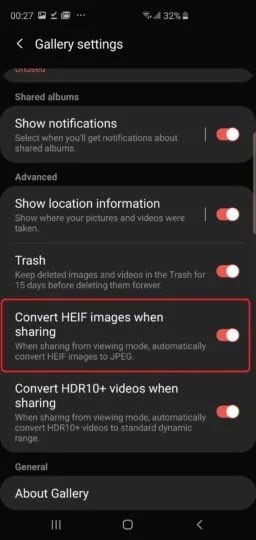
Chaque fois que vous tentez de partager une photo de l'appareil HEIC depuis la galerie actuelle, l'appareil la convertit naturellement en image JPEG avant de l'envoyer ailleurs.
La conversion permet actuellement aux images d'être lisibles quel que soit le système d'exploitation utilisé par le récepteur.
Comment convertir le format HEIC en JPG avec une application simple ?
Dr. Fone - Gestionnaire de téléphone
Si vous souhaitez transférer des photos HEIC de votre iPhone vers un PC Windows ou un Macintosh, essayez Dr. Fone- Gestionnaire de Téléphone (iOS). Ce gestionnaire de fichiers Samsung est doté d'un grand nombre de fonctionnalités de pointe et améliorera votre expérience sur votre smartphone. Vous pouvez l'utiliser sans trop de difficultés pour transférer vos informations entre Samsung et votre PC.
En outre, vous pouvez reconstruire la bibliothèque de votre iDevice et échanger facilement des données avec d'autres appareils. Par ailleurs, il peut lire et prend en charge tous les principaux types de fichiers, par exemple, les photos, les enregistrements, la musique, les contacts, les messages, etc. L'interface graphique vous donne également un contrôle total sur votre gadget.
L'une des choses les plus impressionnantes de Dr. Fone- Gestionnaire de téléphone (iOS) est qu'il peut naturellement convertir les photos HEIC en format JPG. Ainsi, vous pouvez sans aucun doute déplacer et convertir HEIC en JPG Samsung, Windows, iPhones, etc.
Étapes à suivre pour convertir Samsung HEIC en JPG
Étape 1. Avant toute chose, téléchargez Dr. Fone- Gestionnaire de téléphone (iOS) sur votre système. Ensuite, lorsque vous souhaitez convertir HEIC en JPG, sélectionnez le module " Gestionnaire de Téléphone " dans le menu principal.

Étape 2. Utilisez un connecteur USB pour connecter votre iPhone au PC et laissez-le ensuite l'identifier.
Étape 3. En un clin d'œil, l'application vous fournira une liste de fonctionnalités que vous pourrez appliquer sur votre Samsung. Plutôt que de choisir une autre méthode à partir de l'écran d'accueil, allez dans l'onglet " Photos ".

Étape 4. Ici, vous pouvez voir toutes les photos stockées sur votre Samsung. Pour vous faciliter la tâche, les fichiers seront isolés dans différents dossiers. Là encore, vous pouvez choisir entre plusieurs d'entre eux dans le volet de gauche.
Étape 5. Il suffit de sélectionner les photos que vous souhaitez convertir. Si vous le souhaitez, vous pouvez également choisir un dossier entier.
Étape 6. Après avoir choisi les photos, allez sur le symbole d'exportation de la barre d'outils et choisissez d'exporter ces photos vers le système.

Étape 7. Une fenêtre apparaîtra, dans laquelle vous pourrez choisir l'emplacement où vous souhaitez exporter les photos sélectionnées.
Patientez un moment pendant que vos photos sont déplacées vers un emplacement spécifique. Sans le moindre inconvénient, vos photos seraient naturellement converties au format JPG. Cependant, vous pouvez déplacer vos photos de Samsung vers le système sans vous soucier de la duplication.
Comment convertir en ligne HEIC en JPG ?
Convertisseur en ligne Dr. Fone-HEIC
Le Convertisseur en ligne Dr.Fone-HEIC permet de convertir les fichiers HEIC au format JPEG. HEIC est un autre format de fichier qui a été présenté avec la mise à jour d'iOS 11. Il offre une taille et une qualité d'image supérieures à celles du format JPEG, ce qui le rend idéal pour ranger des photos sur votre iDevice.
Pour utiliser le convertisseur en ligne Dr.Fone-HEIC, transférez votre fichier HEIC et choisissez le format JPEG. Vous pouvez également changer le type de conversion. Lorsque vous êtes satisfait des paramètres, cliquez sur le bouton " Convertir " pour lancer le processus de modification.
Le convertisseur en ligne Dr.Fone-HEIC est gratuit, et il est accessible sur internet. Il n'y a donc aucune raison de devoir télécharger ou installer un éventuel produit. Transférez plutôt votre fichier HEIC et choisissez votre format de résultat idéal.
Avantages :
- Il peut être utilisé par n'importe qui, quelles que soient ses spécialités.
- Exceptionnellement rapide, il peut convertir les fichiers HEIC au format JPG en quelques instants seulement.
Inconvénients
- Ne permet pas la conversion d'un large éventail de fichiers HEIC.
Étapes à suivre :
Étape 1 : Tout d'abord, accédez au convertisseur HEIC en ligne depuis le site Dr.Fone. À ce moment-là, l'interface " Ajouter des fichiers " s'affiche.

Étape 2 : You can tap this blue button or drag your images in the conversion area. Lorsque vous faites glisser les fichiers, attendez le travail de notre convertisseur.
Étape 3 : Vous pouvez obtenir ces fichiers convertis sur le site web.
Partie 3 : FAQ
Le format HEIC est-il meilleur que le format JPG ?
En ce qui concerne la compression et la qualité de l'image, les fichiers HEIC l'emportent sur les JPEG. En effet, le format HEIC permet d'améliorer la qualité des photos en les rendant plus explicites et en leur offrant une capacité de stockage plus importante et plus efficace.
2. que sont les extensions HEIC ? (.heif, .heifs ; .heic, .heics ; .avci, .avcs ; .avif, .avifs.)
Les extensions HEIC sont des fichiers d'images contenant des informations compactes ainsi que des métadonnées. Par exemple, l'emplacement d'une photo, la date à laquelle elle a été prise et, à partir de là, tout est possible. Bien qu'il réduise les détails de l'image, il apporte régulièrement une qualité supérieure à celle d'une image enregistrée au format JPEG.
3. Avantages et inconvénients de HEIC
Avantages :
- Il consomme moins d'espace supplémentaire par rapport au JPEG et peut créer des images de haute qualité.
- Peut aider les outils qui utilisent des images de haute qualité
- Il dispose d'une palette de couleurs allant jusqu'à 16 chiffres, tandis que le format JPEG en offre 8.
- Les photos en direct sont disponibles grâce au format HEIC.
Inconvénients
- Nécessite une assistance pour les différents outils et téléphones
- Ils ne sont pas pris en charge par Google Chrome et la plupart des navigateurs internet connus, ni par les plateformes de divertissement virtuel comme Facebook ou Instagram.
- Le brevet du format HEIC influence Apple et les différentes marques qui l'utilisent. Cela signifie que leur brevet n'est pas open source.
Conclusion
Depuis que la conversion de HEIC en JPG Samsung est devenue évidente, vous pouvez déplacer vos photos de votre appareil vers votre PC. Parmi toutes les méthodes ci-dessus, je suggère d'utiliser Dr.Fone- Gestionnaire de Téléphone (Android) comme convertisseur systématique de HEIC en JPG.
En plus de convertir naturellement les photos HEIC en JPG, il vous aidera à gérer votre appareil. Le gestionnaire Dr.Fone est un outil complet doté de nombreuses fonctionnalités de pointe.
Problèmes Samsung
- Problèmes de téléphone Samsung
- 1. Réparer l'échec de la caméra Samsung
- 2. Réparer le gel de Samsung
- 3. Réparer le Samsung S7 qui ne s'allume pas
- 4. Réparer le Samsung Brick
- 5. Réparer le Samsung S6 qui ne s'allume pas
- 6. Réparer le clavier Samsung arrêté
- 7. Réparer le Samsung S5 qui ne s'allume pas
- 9. Télécharger et installer le ROM Samsung
- 10. Télécharger le firmware Samsung
- 11. Réparer la mort subite de Samsung
- 12. Réparer le téléphone bloqué sur le logo Samsung
- 13. Réparer le Samsung gelé au démarrage
- 15. Réparer le Samsung S3 qui ne s'allume pas
- 18. Réparer le Samsung S10 qui ne s'allume pas
- 19. Réparer le Samsung Galaxy S7
- Problèmes d'écran Samsung
- 1. Réparer l'écran tactile non réactif
- 2. Réparer l'écran noir après une chute
- 3. Résoudre le problème d'écran bloqué sur le démarrage
- 4. Réparer les problèmes d'écran du Samsung Fold
- 5. Réparer l'écran noir du Samsung
- 7. Réparer la moitié de l'écran non fonctionnel
- 8. Réparer le Samsung bloqué sur le démarrage
- 11. Réparer le Samsung bloqué sur l'écran de charge
- 12. Résoudre le problème de blackout de la TV Samsung
- 13. Réparer l'écran non fonctionnel du Samsung Flip
- Problèmes de tablette Samsung
- 1. Réparer les problèmes de tablette Samsung
- 2. Réparer le Samsung bloqué sur le logo
- 3. Réparer la tablette Samsung qui ne s'allume pas
- 4. Réparer l'écran tactile non réactif
- Mise à jour Samsung
- Astuces utiles pour Samsung
- ● Gérer/transférer/récupérer des données
- ● Déverrouiller l'écran/activer/verrouiller FRP
- ● Réparer la plupart des problèmes iOS et Android
- Essai Gratuit Essai Gratuit Essai Gratuit
















Blandine Moreau
staff Rédacteur